いつかは挑戦しないといけない、と思いつつ二の足を踏んでいたWordpressのバージョンアップ、現在僕がサーバを借りているロリポップから、 WordPressをバージョンアップしてください、という通知が来たのと、MySQL5を導入したというので、この際一気にトライしてみることにした。
一気に、というのは、いかんせん素人が初めてこんなものをやれば、どれだけ時間と手間がかかるかわからないので、じっくり構えられる時間に余裕のある時でないとやってられないからである。
というわけで、phpMyAdminなんて初めて触った、などという僕みたいな人間のために、分割して僕のデータベース移行記録とWordpressのバージョンアップについて、記事にしたいと思います。
サーバは先にも書いたようにロリポップ、Wordpressは2.6.5から2.8.6へとバージョンアップさせます。
まずは、データベースのバックアップ。
もちろん僕はこんなことをするのは初めてだけど、自分でブログを管理するなら避けては通れない。
とはいえ、これはロリポップが、MySQL4からMySQL5に移行したこともあり、移行手順が書かれていたので、そのとおりにやればいいんだけど、僕はまずphpMyAdminにログインするのにつまづいてしまった。
何度ユーザー名とパスワードを打ち込んでも接続できない。サーバのログインとデータベースのログインではユーザー名とパスワードが違うのか、とは思ったけど、間の悪いことに、最初にWordpressをインストールした時に手順を書いたファイルがどっかにいってしまって確認できず。
仕方なく、はずかしながら、ロリポップのサポートに問い合わせた。
そうしたら、ロリポップからご懇切丁寧な回答をいただき、やはりデータベースのログイン方法はサーバのログインと違うということで、なんとかそのユーザー名とパスワードを探し出した。
(親切なサポート、痛み入ります。ロリポップ様(m(_ _)m))
ああ、この手の作業になれている方はあきれたでしょう(^^;)
wp-config.php見ればわかる話ではあるけど、そんなこと露知らずの人間なもので…
そして、あらためてphpMyAdminにログイン。
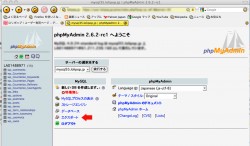
「エクスポート」をクリック。
そうすると次の画面。
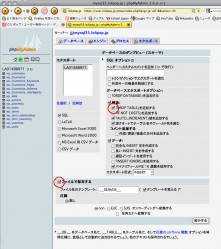
書いてある単語の意味は全然わからんのだが(爆)、他のサイトを参考にしつつとりあえず、
「DROP TABLE」を追加する、だけチェックをいれて、下の「ファイルで保存する」にもチェック。
(僕はここのチェックをし忘れてて、バックアップファイルができず一瞬頭がフリーズした…)
バックアップ・ファイルの保存先を聞かれるので、自分のPCのHDDの任意の場所を指定してコピーしやる。
その後、ロリポップの移行手順に従い、MySQL5にデータベースをコピー。
使用期間は10日ということなので、それまでは一旦様子見です。
次回は、Wordpressを2.6.5から2.8.6へバージョンアップしたときの記事です。
